
Anpassen der Finder-Einstellungen auf dem Mac
In den Finder-Einstellungen auf deinem Mac kannst du Optionen für Finder-Fenster, Dateisuffixe und den Papierkorb ändern. Weitere Informationen zum Verwalten von Dateien im Finder.
Klicke auf das Finder-Symbol im Dock und wähle „Finder“ > „Einstellungen“, um diese Einstellungen zu ändern.
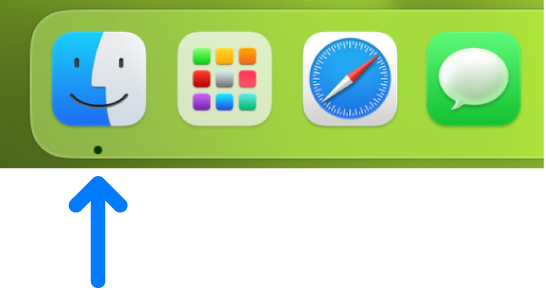
Allgemein
Option | Beschreibung |
|---|---|
Diese Objekte auf dem Schreibtisch anzeigen | Mit dieser Option zeigst du die verbundene Hardware auf dem Schreibtisch an. |
Neue Finder-Fenster zeigen | Wähle aus, welcher Ordner geöffnet werden soll, wenn du ein neues Finder-Fenster öffnest. |
Ordner in Tabs statt neuen Fenstern öffnen | Öffne Ordner in Tabs, nicht in Fenstern, wenn du bei gedrückter Befehlstaste auf einen Ordner doppelklickst. |
Tags
Option | Beschreibung |
|---|---|
Diese Tags in der Seitenleiste anzeigen | Passe die Tags an, die in der Seitenleiste des Finder angezeigt werden.
|
Tags (Favoriten) | Passe die Tags in dem Kontextmenü an, das eingeblendet wird, wenn du bei gedrückter Taste „ctrl“ auf eine Datei klickst.
|
Weitere Informationen findest du unter Verwalten von Dateien mithilfe von Tags.
Seitenleiste
Option | Beschreibung |
|---|---|
Diese Objekte in der Seitenleiste anzeigen | Zeige Objekte, die du oft verwendest oder schnell öffnen willst, in der Finder-Seitenleiste an. In Dialogfenstern zum Öffnen und Sichern werden diese Objekte ebenfalls angezeigt. Weitere Informationen findest du unter Anpassen der Finder-Seitenleiste. |
Erweitert
Option | Beschreibung |
|---|---|
Alle Dateinamensuffixe einblenden | Zeige alle Dateinamensuffixe an – auch für Dateien, für die „Suffix ausblenden“ aktiviert wurde. Wenn diese Option deaktiviert wird, werden die Suffixe abhängig von der individuellen Einstellung „Suffix ausblenden“ der Dateien angezeigt oder ausgeblendet. Dateierweiterung – der Punkt gefolgt von einigen Buchstaben oder Wörtern am Ende einiger Dateinamen (z. B. .jpg) – identifiziert den Typ der Datei. Diese Option wirkt sich auf die meisten, jedoch nicht auf alle Dateinamen aus. Weitere Informationen findest du unter Ein- und Ausblenden von Dateierweiterungen. |
Vor dem Ändern eines Suffixes nachfragen | Hier kannst du einstellen, dass eine Warnmeldung angezeigt wird, wenn du ein Suffix versehentlich änderst. Generell sollten Suffixe nicht geändert werden. |
Vor dem Entfernen von iCloud Drive nachfragen | Es wird ein Warnhinweis angezeigt, sodass du nicht versehentlich Objekte von iCloud Drive löschst. |
Vor dem Entleeren des Papierkorbs nachfragen | Hier kannst du einstellen, dass eine Warnmeldung angezeigt wird, um zu verhindern, dass Objekte versehentlich gelöscht werden. Weitere Informationen findest du unter Löschen von Dateien und Ordnern. |
Objekte nach 30 Tagen aus dem Papierkorb löschen | Objekte werden 30 Tage, nachdem sie in den Papierkorb bewegt wurden, endgültig und unwiederbringlich gelöscht. |
Ordner oben anzeigen: Beim Sortieren nach Namen in Fenstern | Zeige beim Sortieren nach Namen in einem Finder-Fenster zuerst Ordner in alphabetischer Reihenfolge an, zeige dann Dateien alphabetisch sortiert nach Ordnern an. Weitere Informationen findest du unter Sortieren und Anordnen von Objekten im Finder. |
Ordner oben anzeigen: Auf dem Schreibtisch | Zeige auf dem Schreibtisch zuerst Ordner in alphabetischer Reihenfolge an, zeige dann Dateien alphabetisch sortiert nach Ordnern an. |
Bei Suchvorgängen | Gib an, was standardmäßig gesucht werden soll, wenn du das Suchfeld in Finder-Fenstern verwendest. Du kannst den gesamten Mac, den derzeit geöffneten Ordner oder den beim letzten Suchvorgang in einem Finder-Fenster definierten Suchbereich durchsuchen. |
